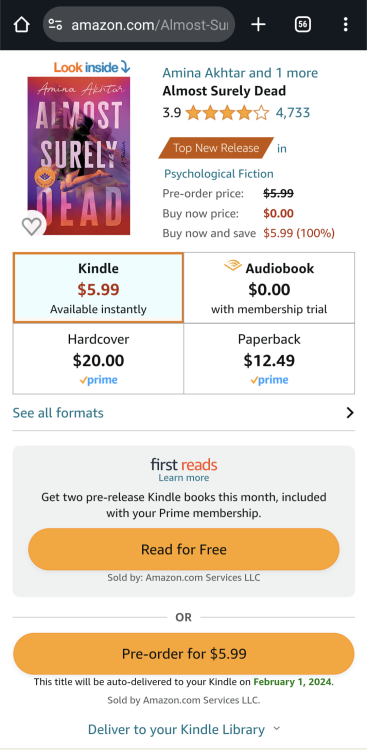Apple скрывает слишком много вещей глубоко в приложении настроек Mac. Не существует быстрого способа сделать такие вещи, как переключение темного режима, скрытие строки меню или отображение скрытых файлов – вам придется каждый раз копаться в настройках.
Однако вы можете захотеть регулярно менять такие настройки. . Я, например, склонен использовать темный режим только в пасмурные дни и поэтому предпочитаю переключать его самостоятельно. Возможно, вы захотите скрыть строку меню и закрепить ее, когда вам нужно сосредоточиться, а затем снова включить их, когда захотите пообщаться. Apple не упрощает подобную настройку «на лету», но есть решение.
OnlySwitch — это бесплатное (приветствуются пожертвования) приложение с открытым исходным кодом, которое позволяет быстро изменять эти и другие параметры, а также позволяет делать такие вещи, как скрытие нежелательных значков в строке меню и предотвращение перехода вашего Mac в спящий режим. Откройте OnlySwitch в первый раз, и вы увидите новый значок, который раздражает слишком близко к Центру управления (не волнуйтесь, вы можете изменить его в настройках). Нажмите на этот значок, и вы увидите множество быстрых переключателей, которые можно быстро включать и выключать.
Настройте переключатели
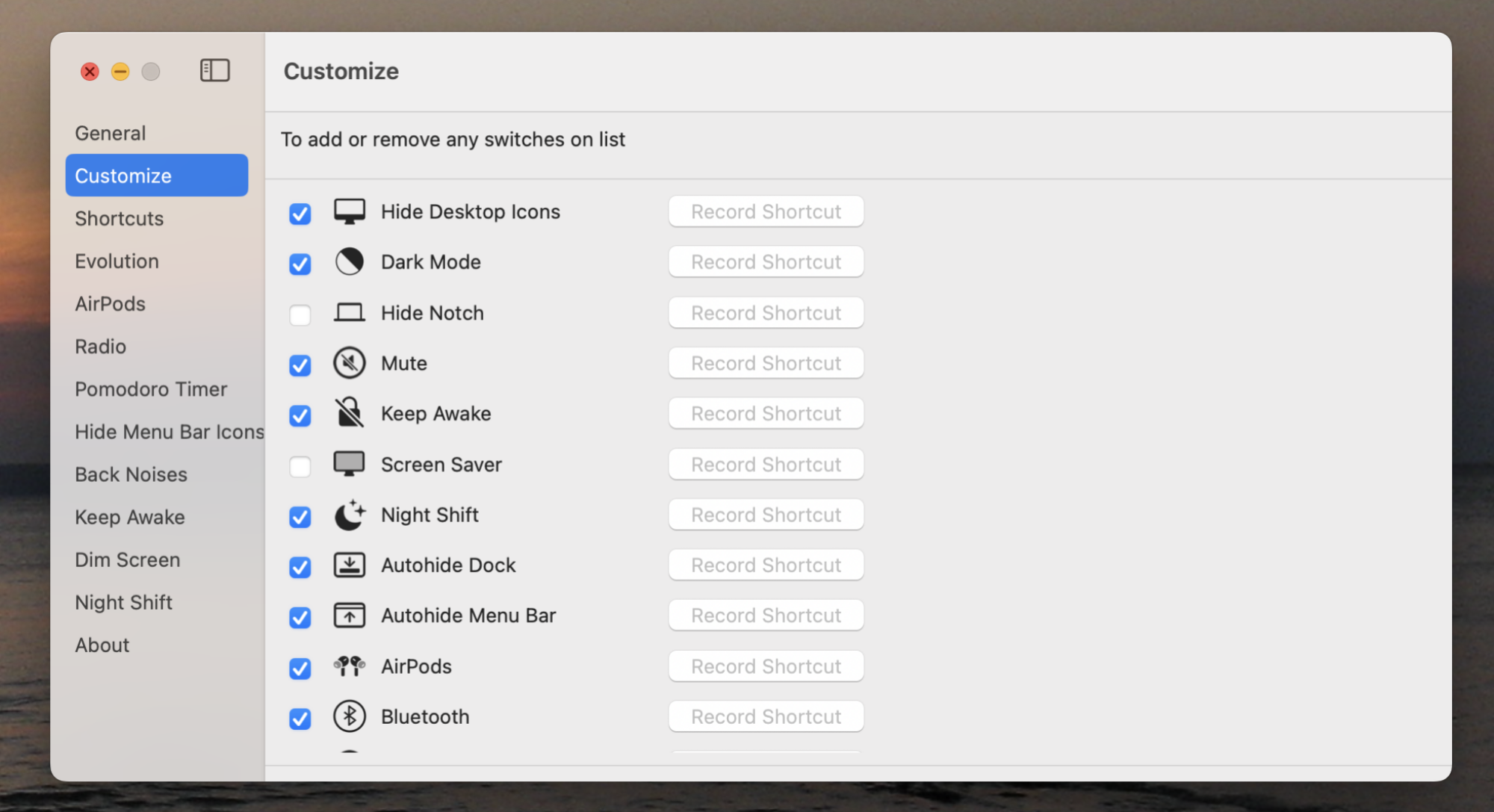 Автор: Джастин Пот
Автор: Джастин Пот
Нажмите шестеренку в правом нижнем углу, чтобы открыть настройки. В разделе Настроитьвкладке вы можете скрыть любые параметры, которые вы не хотите видеть, и включить некоторые из них, которые отключены по умолчанию. К ним относятся очистка корзины, отключение микрофона и переключение в режим пониженного энергопотребления.
Существуют встроенные замены некоторых распространенных приложений, таких как таймер Pomodoro или быстрая заметка. Также есть кнопка, которую можно использовать для быстрого переключения встроенной функции белого шума вашего Mac. Вы даже можете добавить свои собственные кнопки с помощью ярлыков Apple: просто перейдите в раздел Ярлыки.вкладку, и вы увидите там все свои ярлыки. Все это означает, что вы можете создать или найти кнопку для выполнения практически любых действий на своем Mac.
Скрыть значки строки меню
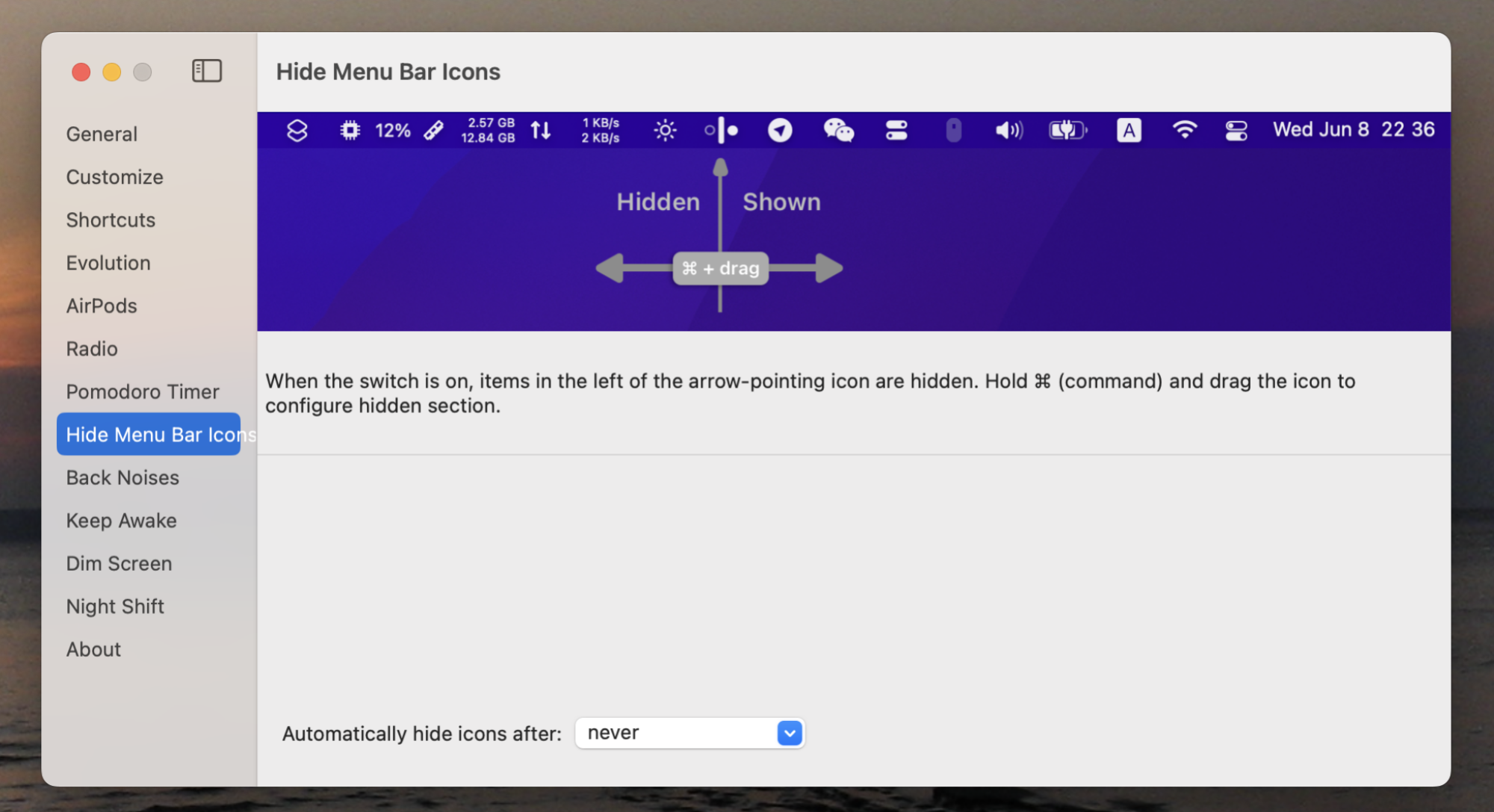 Источник: Джастин Пот
Источник: Джастин Пот
В macOS вы можете перетаскивать любой значок строки меню в любое удобное для вас положение, удерживая Control. OnlySwitch добавляет специальный значок, который вы можете использовать, чтобы скрыть любые значки строки меню, которые вы не хотите видеть. Просто перетащите этот специальный значок справа от всех значков, которые вы хотите скрыть, а затем щелкните его правой кнопкой мыши. Все значки, которые вы не хотите видеть, теперь скрыты. Да, для этого существуют специальные приложения, включая Vanilla и Bartender, но OnlySwitch предлагает эту функцию бесплатно, а также дает вам быстрый способ переключения всевозможных других опций.
lifehacker.com